Pour générer les codes d’accès, il faut tout d’abord créer les comptes des utilisateurs de votre école.
Pour créer des comptes, il y a deux possibilités depuis Comptes dans le panneau administration :
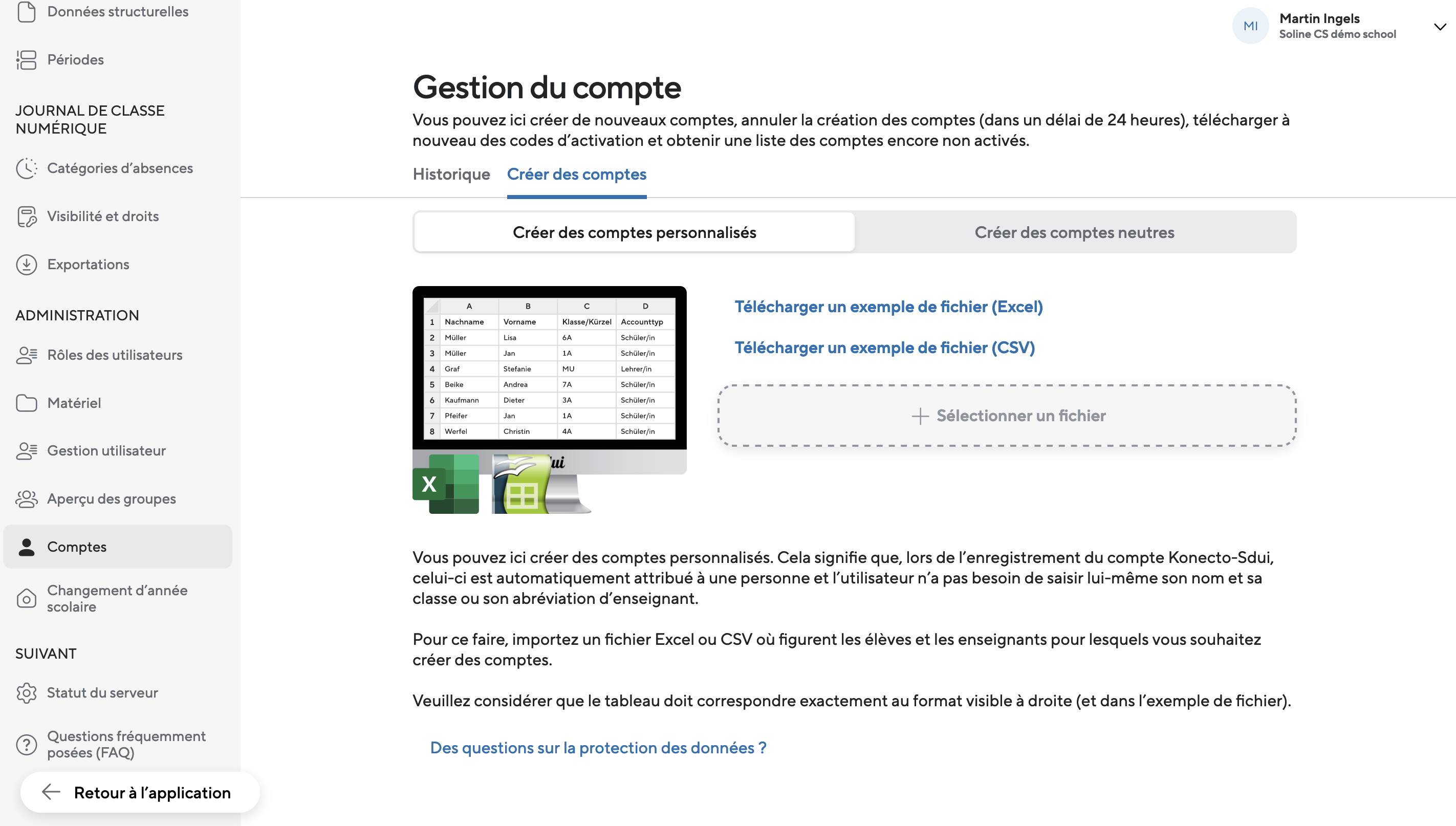
- Les comptes personnalisés(comptes contenant directement les informations des professeurs et élèves)
- Depuis la rubrique Comptes du panneau d’administration, Télécharger un exemple de fichier (Excel).
- Celui-ci présente 4 colonnes (Classe/abréviation, Prénom, Nom, Type de compte). Ce document est à compléter avec les élèves et professeurs de votre école. Vous pouvez trouver ces informations depuis les listing (ProEco, Siel ou Créos)
- Dans la première colonne, les élèves doivent être associés à une classe (ex: P1) et les enseignants doivent être renseignés avec une abréviation (ex: Maria Exemple devient ME). Deux enseignants ne peuvent toutefois pas partager la même abréviation. (Rem : Les élèves seront ainsi automatiquement assignés à leurs classes et les professeurs choisiront celle-ci au moment de s’enregistrer pour la première fois. Vous pouvez également modifier/assigner les classes depuis les profils des utilisateurs dans la gestion des administrateurs).
- Dans la colonne « Type de compte », il vous suffit de copier-coller la case «Élève » si il s’agit d’un élève et « Enseignant/enseignante » si il s’agit d’un professeur. Il est important de copier-coller la case initiale suggérée par le document exemple, car ces mots/orthographes sont reconnus par le logiciel de Konecto-Sdui.
- Ensuite toujours dans la partie compte personnalisés du tableau d’administration, vous pouvez "sélectionner un fichier" et aller chercher le fichier complété sur votre ordinateur. (Veillez à supprimer les 2 premières lignes d’exemples sinon celles-ci créeront l'élève et le professeur fictifs dans votre école).
- A la suite de cette démarche, les classes et les professeurs se synchroniseront automatiquement dans vos données structurelles (utiles pour la création d’emploi du temps) et on vous proposera de télécharger en PDF les documents contenant les codes d’activation des utilisateurs. Les comptes des parents sont automatiquement générés depuis le nom des enfants encodés depuis le document Excel.
- Les comptes neutres(Il s’agit de comptes n’étant encore associés à personne. Le parent ou le professeur doit ensuite encoder lui-même toutes ses informations, à savoir son nom, prénom et classe).
- Les comptes neutres vous permettent de créer des comptes rapidement. Cependant, je vous déconseille de procéder de cette manière, car ensuite les parents/élèves/professeurs doivent eux-même encoder leurs données et il risque d’y avoir des erreurs.
- Depuis la rubrique Comptes du panneau d’administration, vous pouvez sélectionner « Créer des comptes neutres ».
- Il vous suffit ensuite d’ajouter le nombre de comptes que vous souhaitez créer (Professeurs ou parents) et d’appuyer sur « Créer un utilisateur ».
- Les feuilles contenant les codes d’activation seront ensuite automatiquement générées.
Les codes d'activation sont individuels et à usage unique. Ils permettent de créer un nom d'utilisateur et un mot de passe au moment de l'inscription sur Konecto-Sdui. Ensuite, ce code ne devra plus être employé par l'utilisateur.
Les feuilles contenant les codes d’activation sont à imprimer et à distribuer aux membres de votre école. Si vous le désirez vous pouvez joindre ce document à la lettre explicative adressée aux parents que vous trouverez dans la rubrique « Matériel » de l’application.
Les feuilles contenant les codes d’activation sont à imprimer et à distribuer aux membres de votre école. Si vous le désirez vous pouvez joindre ce document à la lettre explicative adressée aux parents que vous trouverez dans la rubrique « Matériel » de l’application.
Sous "Historique", vous pouvez également télécharger tous les comptes qui ont déjà été créés jusqu'à présent dans votre école.
Vous retrouvez également les feuilles de comptes qui n'ont pas encore été enregistrés depuis votre page d'accueil du panneau administration le bouton "Télécharger les comptes encore non activés".
Veuillez noter que ces étapes vous permettent de créer des comptes élèves (associés aux parents) et des comptes enseignants. Si vous souhaitez créer des comptes avec d’autres autorisations, vous devez d’abord les créer en tant qu’enseignant et ensuite depuis leur profil accessible depuis la gestion des utilisateurs, vous pouvez assigner un autre rôle à l’utilisateur concerné. Les autorisations des rôles proposés sont modulables depuis « Rôles des utilisateurs », Cette rubrique est toujours disponible depuis le panneau d'administration.